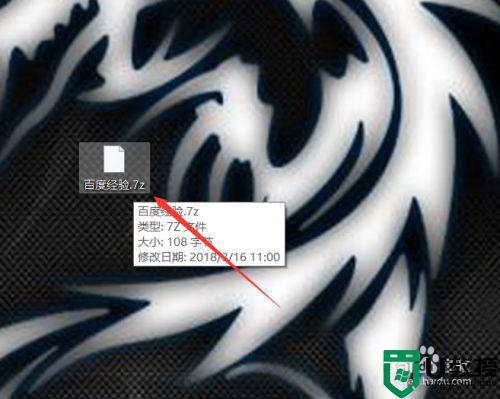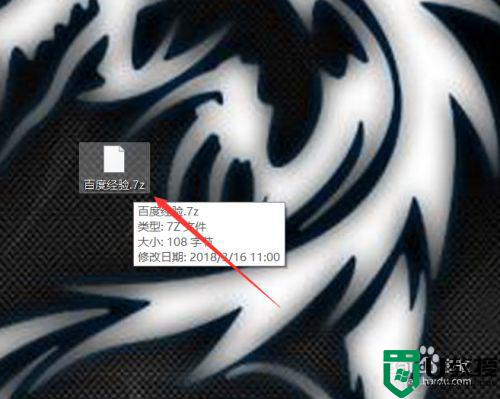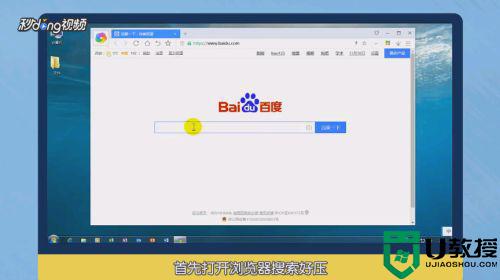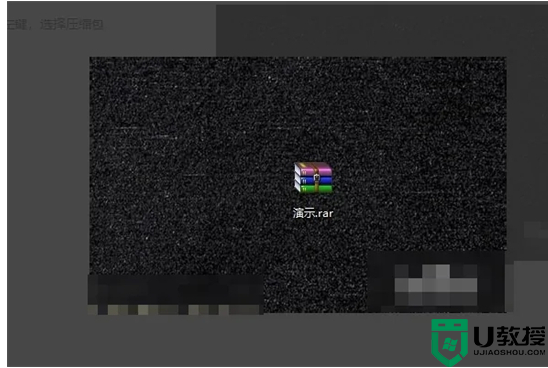7z文件怎么解压 电脑7z文件如何解压
时间:2024-04-02作者:bianji
我们平时在生活以及工作中,肯定避免不了会接触到很多格式的文件,包括doc、zip等等的。最近小编也看到了很多用户在问7z文件怎么解压的,本文小编就给大家带来了电脑7z文件如何解压的方法步骤,操作起来也是非常简单的,有需要的可以来了解下哦。

工具/原料
系统版本:windows10系统
品牌型号:联想GeekPro 2020
7z文件怎么解压
1、可以在360浏览器下载任意一个解压软件,这里选择winrar。
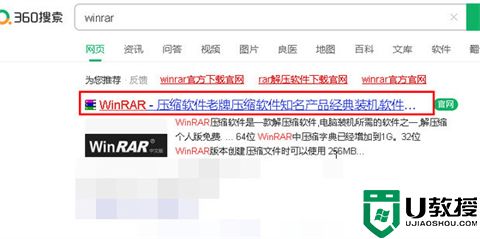
2、可以右击7z文件,点击用winrar打开,也可以直接将文件拖入软件中。
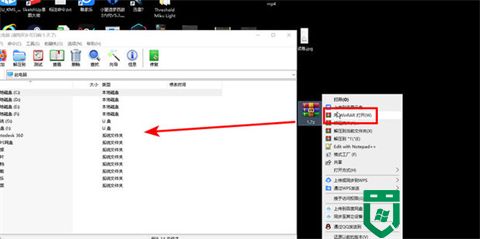
3、选择要解压的文件,点击解压到。
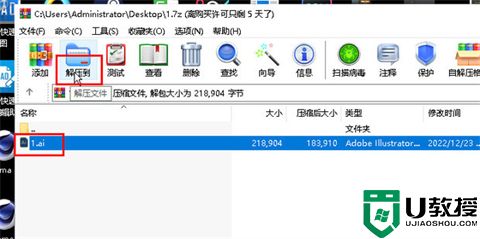
4、选择解压位置,点击确定。
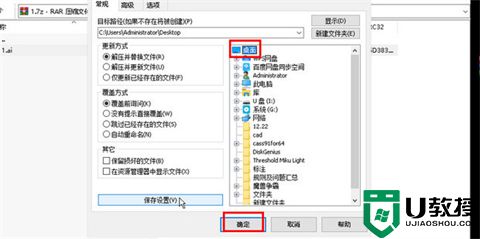
5、解压完成。
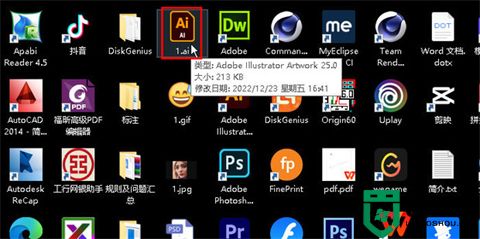
总结:
1、可以在360浏览器下载任意一个解压软件,这里选择winrar。
2、可以右击7z文件,点击用winrar打开,也可以直接将文件拖入软件中。
3、选择要解压的文件,点击解压到。
4、选择解压位置,点击确定。
5、解压完成。
以上的全部内容就是系统城给大家提供的7z文件怎么解压的具体操作方法介绍啦~希望对大家有帮助,还有更多相关内容敬请关注本站,系统城感谢您的阅读!